Многие начинающие разработчики или люди, которые просто интересуются программированием, не знают, как можно легко и быстро создать приложение для iOS.
Мы разберем весь этот процесс пошагово, чтобы каждый мог прочесть данный материал и самостоятельно выполнить разработку.
Шаг первый. Придумайте идею и название
Конечно же, с самого начала необходимо придумать хорошую идею, которая могла бы пользоваться популярностью. Приложение должно быть простым, функциональным и нужным пользователям. Вот несколько советов, которые помогут вам найти отличную идею и воплотить ее в жизнь:
1 Зайдите в AppStore и посмотрите представленные там программы. Возможно, вам что-то придет в голову.
2 Также посмотрите на список своих приложений (установленных ). Вероятно, что не все из них нравятся вам и хотелось бы добавить к некоторым какую-то функцию. Это и будет идея для вашего творения!
3 Посмотрите на приложения своих друзей с той же целью .
Важно! В конце раздумий над идеей у вас должно быть четкое понимание того, какую функцию будет выполнять ваше приложение.
Что касается названия, то к этому вопросу также стоит отнестись очень серьезно. Для начала посмотрите на самые и их названия. Зайдите на apple.com/ru/itunes/ с этой целью. Обязательно посмотрите раздел бесплатных и платных.
Эксперты выделяют несколько советов относительно того, каким должно быть название, а конкретно:
- длина около 10 символов (не намного больше, можно меньше, но, опять же, не слишком);
- желательно английский язык (в интерфейсе, кстати, он тоже должен быть, чтобы расширить потребительскую аудиторию);
- два слова в названии;
- одно слово должно полностью отражать предназначение;
- второе слово должно быть описанием первого.
Шаг четвертый. Разработка концепции
На первом шаге вы уже приняли идею и название будущего приложения. Теперь стоит сделать то, что позволит вам приступить непосредственно к разработке. Речь идет о концепции. В этом понятие включается следующее:
- Целевая аудитория. Обязательно подумайте о том, кто будет вашим пользователем. Это может быть молодой, целеустремленный и знакомый с современными гаджетами молодой человек. С другой стороны, это может быть пожилой пользователь, который далек от технологий. От этого будут зависеть остальные две составляющие концепции.

- Функционал. Четко перечислите все функции, которые будет выполнять приложение.
- Дизайн. Набросайте, пусть даже на листок бумаги, то, как будет выглядеть приложение. Причем вы должны четко понимать, что будет собой представлять стартовый экран, какие на нем будут кнопки, и что будет на дополнительных страницах. Кроме того, добавьте кнопки согласно списку функций. Также разработайте дизайн всех кнопок.
Когда все наброски у вас есть, можно приступать к кодингу!
Шаг пятый. Кодинг
Вот теперь открывайте Xcode и выполняйте следующие этапы создания ПО на iOS:
1 На стартовом экране, в меню слева нажмите «Application» (откройте этот раздел) и выберете «Empty Application» . Нажмите «Next» . Дальше введите свои данные, а в поле идентификатора разработчика (дается Apple) укажите «example» , а в поле префикса класса укажите «XYZ» .

2 Дальше выберете «File» и в выпадающем списке «New» . Дальше последовательно нажмите «User Interface» , «Storyboard» и кнопку «Next» . В меню устройств выберете и в поле имени введите «Main» . Сохраните этот файл в ту же папку, что и основной проект. После этого в древе проекта (слева) появится файл Main.storyboard. Это, как вы уже могли понять, визуальное представление всех экранов вашей программы. В дальнейшем вы будете редактировать именно его.

3 Теперь нужно сделать так, чтобы при запуске приложения открывался именно тот экран, который вы создадите в Storyboard. Для этого в дереве папок слева последовательно выберете свой проект, «Targets» , «General» , «Deployment Info» . Затем возле надписи «Main Interface» выберете «Main» , как на рисунке 8, - именно так мы назвали наш экран на предыдущем этапе.

Рис. 9. Назначение созданного экрана главным в Storyboard
4 Теперь, собственно, нужно создать этот самый главный экран, который откроется первым при запуске. Для этого в дереве слева нажмите на «storyboard» один раз. В основном окне откроется пустое окно. Внизу справа нажмите на иконку в виде куба, это библиотека объектов, которые можно внести на экран. Теперь справа найдите «View Controller» и перетащите его курсором мыши на пустое поле. Появится объект прямоугольного вида. Собственно, туда можно добавлять и все элементы.

5 Теперь вы можете добавлять и другие объекты из библиотеки . Это могут быть текстовые поля, поля ввода и остальные элементы. Если нажать на них два раза, то появится возможность изменять их атрибуты и свойства. Собственно, таким же образом можно написать какой-то код для реакции на клик. Впрочем, если вы смотрели видеоуроки по Objective-C, то прекрасно знаете, какие элементы вам нужны и как их добавить.
6 Если вам потребуется добавить еще экран, то сделайте это таким же образом, как и раньше – переместите на пустое место объект «View Controller» . Дальше можно будет так же перемещать различные объекты на него.

7 Теперь нужно сделать так, чтобы пользователь мог перемещаться между этими экранами с помощью свайпа или же путем нажатия на соответствующую ссылку. Для этого существует объект под названием «Navigation Controller» . Переместите его на свой главный экран. Дальше нажмите на «Editor» , затем «Embed In» и на вышеупомянутый объект. Вверху главного экрана появится серая панель. Это и означает, что к нему добавлена так называемая панель навигации.
8 Чтобы добавить кнопку перемещения по экранам, существует объект «Bar Button» . Это кнопка, если сказать проще. Переместите ее на панель навигации и задайте соответствующие свойства.

Таким же образом добавьте и остальные объекты, а также задайте им нужные свойства. Сильно углубляться в том, как выполнить кодинг приложения, мы не будем, так как это весьма обширная тема. Тем более что если вы ознакомитесь с вышеуказанным материалом, то будете знать об этом необходимую информацию. Но вышеуказанные этапы кодинга являются стартом ваших дальнейших разработок.
Итак, вам тоже пришла мысль: «А как мне научиться писать программы для iPhone? «, «Как мне сделать свое мобильное приложение? «, «Как заработать миллионы ничего не делая? «. Постараюсь пошагово ответить на эти вопросы (кроме последнего).
Что нужно знать с самого начала
Чтобы создавать программы для iOS официально от вас требуется компьютер Apple (iMac или Macbook ). Но если говорить совсем честно, вам нужна операционная система OS X , поэтому многие по началу хитрят и умудряются использовать Хакинтош (Hackintosh ), то есть запускают OS X на обычных компьютерах — это экономный вариант, противозаконный и довольно хлопотный в плане настройки. Я вам рекомендую, раз уж вы твердо решили стать iOS-разработчиком, купить простенький Macbook или Mac Mini, можно даже б/у (любой, выпущенный с 2010 года).

Дальше — на чем писать. Приложения для iOS пишутся на языках программирования Swift или Objective-C , а все магическое действо происходит в программе Xcode (бесплатная). Swift — это очень новый язык, который Apple представила буквально недавно (середина 2014 года) и теперь активно доносит мысль, что программировать нужно только на нем, за ним будущее, он более современный и быстрый. И они правы, учите Swift . Objective-C напротив язык с давним прошлым, поэтому понять его значительно сложнее начинающим, что не отменяет его мощь и богатство существующих наработок и книг по нему (чего не скажешь в данный момент про Swift). И тем не менее, повторяю, учите Swift .
Если хотите делать кроссплатформенные приложения (одновременно под iOS и Android) — учите C# и используйте среду разработки Xamarin (платная). Хотите делать кроссплатформенные игры — качайте среду разработки Unity3D (условно-бесплатная), учите уже упоминавшийся выше C# .
А еще, чтобы запускать свои приложения на iPhone/iPad (даже на этапе разработки) и затем выкладывать их в AppStore, вам нужно купить статус Apple Developer за 100$ в год. После покупки это лишний раз мотивирует как минимум отбить эти деньги 🙂
Когда я задался этим вопросом, то подумал, что нужно просто взять хорошую толстую «библию» по Objective-C (напомню, Swift тогда еще не было) и постигать тайные знания языка программирования главу за главой. Все советовали книгу Стивена Кочана «Программирование на Objective-C «. Wrong! Не повторяйте мою ошибку. Да, азы языка были постигнуты, книга хорошая, но это справочник и он далек от реальной разработки приложений с нуля. Чтобы научиться программировать вам нужно «запачкать руки», пытаясь написать первые, пусть совсем простые, но работающие приложения. Вам нужны уроки с примерами. От простого к сложному. А еще важно поставить реальную цель, первое приложение, которые вы хотите написать и выпустить в AppStore. Каждый урок или книга должны давать вам знания, которые вы можете применить в своем проекте. Не совершайте ошибку «вечного студента», который только то и делает, что изучает-изучает-изучает, но откладывает момент начала настоящей работы. К примеру, я ставил себе цель сделать приложение-радио и выпустить его в AppStore за месяц — и у меня получилось.
Если вы знаете английский, считайте вам крупно повезло, сейчас я расскажу вам, где черпать все знания. На русском, к сожалению, информации очень мало и зачастую она запаздывает (и переводится с английского).
The iOS ApprenticeЛучший англоязычный обучающий сайт — RayWenderlich.com . Он мега-крут по трем причинам: 1) можно бесплатно прочитать море уроков от азов до попытки повторить существующие успешные приложения (в том числе на Swift), при этом все написано душевно и с юмором; 2) там есть видео-уроки (правда, платные); 3) Важнейшая причина — у них есть книги для начинающих, которые обучат вас с нуля на примере создания приложений, очень доходчиво, с картинками (ну, как мы любим). Книги платные (дают бесплатно только первую часть), но они того стоят. Купил их все и они давно окупились, так как они строят хороший фундамент кирпичик за кирпичиком. Это не сравнить просто с чтением разных уроков вперемешку на этом же сайте. Начните с покупки книги The iOS-apprentice (первую часть которой можно скачать бесплатно). Она научит вас создавать первые приложения на Swift. Также у них есть книги по разработке игр на SpriteKit (фреймворк Apple для разработки игр).
Второй по-полезности ресурс — AppCoda . Он попроще RayWenderlich, но суть та же — читаем уроки по Swift, учимся на примерах. У них тоже есть собственные книги (платные), кроме бесплатных уроков.
А что, если не знаете английский — упс, подобных российский интернет-ресурсов просто нет. Книги на русском? Конечно, вы найдете какие-то книги на Ozon, но все они устаревшие и не научат вас языку Swift (на данный момент все только по Objective-C).
Лучшее, что я могу вам предложить, это хаб «iOS-разработка» на Хабре , там постоянно появляются новые статьи, но очень хаотично.
Где найти ответ, что-то не получается
Во время программирования у вас постоянно будут возникать вопросы: вы не знаете, как сделать что-либо или вы что-то делаете, но в ответ программа сообщает об ошибке. Найти ответы (или задать вопрос) можно на двух сайтах:
StackOverflow — самый большой кладезь готовых ответов на английском. 80% ответов я нахожу там.
Google — банально, просто вбив в поиск вопрос, можно найти ответ. Если сразу не получается, поиграйтесь с формулировкой вопроса.
Тостер — аналог StackOverflow, но на русском. Здесь пока сложно находить ответы, так как база вопросов еще не очень большая. Зато можно спросить — на ресурсе достаточно профессионалов, которые вам ответят.
Ну или можете спросить меня. Пока бесплатно 🙂
Как написать приложение для Iphone – 10 важных шагов + 5 полезных советов.
Люди, которые знают, , могут зарабатывать хорошие деньги, не выходя из дома.
С чего начать?
Какие шаги предпринять?
Что нужно знать желающему написать свое приложение?
С какой целью вы хотите сделать приложение для Iphone?
Совсем недавно начал действовать магазин AppStore, и каждый, кто владеет навыками программирования, получил возможность .
Однако, не каждый знает, как создать приложение для Iphone .
Чтобы выбрать наиболее удобную систему создания приложений, следует решить, с какой целью вы желаете их производить.
Цели могут быть разные:
- Заработок денег на проживание.
- Заработок денег для большой покупки.
- Самопрезентация.
- Развитие навыка.
- Презентация товаров и осуществляемых услуг.
В зависимости от цели, придется приложить усилия, чтобы научиться грамотно создавать интересные игры, дневники, онлайн — библиотеки, пользующиеся спросом.
Чтобы заработать минимальный капитал, работе можно уделять 2-3 часа в день.
Для более серьезных накоплений и развития навыков, потребуется больше часов ежедневной работы – от 4 и до 12.
Как написать приложение для Iphone – 5 важных шагов
Начинающий сможет создать простую игру за 1-3 дня, следуя пошаговой инструкции. Как сделать приложение для Iphone, которое привлечет большую аудиторию и получит множество положительных отзывов?
Шаги для создания приложения:
Скачивание и установка специальной программы Xcode.
Выберите удобный редактор текста.
Писать коды можно в программе Xcode, однако гораздо удобнее пользоваться отдельным редактором и копировать текст в строку.
Выберите и установите векторную графическую платформу.
Если вы желаете самостоятельно создавать дизайн и изображения, потребуется использование векторных программ.
Самые популярные и удобные — CorelDraw, Inscape.
Изучите язык программирования Objective C.
Без понимания языка программирования, вы не сможете со множеством функций и пользователи смогут лишь открывать – закрывать страницы – вкладыши.
Скачайте на сайте Apple несколько тестовых, готовых вариантов.
Оценивая их работу, вы сможете выстроить собственное приложение на высоком уровне.
Может оказаться достаточно не просто разобраться в языке программирования.
В таком случае у вас остается несколько вариантов:
- Отдать разработку приложения на аутсорсинг.
- Шаг за шагом двигаться вперед, изучая язык самостоятельно.
- Записаться на курсы.
- Забросить идею с созданием приложений.
Если последний вариант вас не устраивает, двигайтесь вперед.
Просто скачайте Xcode и изучите его.
Многие, кто задумывается над тем, как написать приложение для Iphone, думают, что сделать это можно, не прилагая особых усилий.
Это неверное мнение.
Чтобы создать действительно интересное приложение, которое принесет много денег, придется потрудиться.
Планирование и стратегия создания приложения для Iphone
Планирование – важный этап в создании программы.
До тех пор, пока у вас нет готовой концепции, не следует скачивать Xcode, вы попросту не сможете разобраться, что вам нужно сделать.
Что нужно предпринять при создании концепции приложения:
- Нарисуйте примерный вид игры или дневника на листе бумаги, обозначьте основные детали.
- Определитесь с целевой аудиторией.
Будет ли это приложение для детей, подростков или взрослых людей. - Определите основную цель.
Какую пользу программа принесет тому, кто ее скачает. - Найдите фотографии, подходящие по теме.
- Создайте удобный интерфейс.
Каждая кнопка должна иметь определенную функцию и быть понятной с первого взгляда.
Когда концепция создана, отложите проект на несколько дней, а затем вернитесь к нему, и со свежей головой просмотрите все, что вы написали.
Если ошибок и несостыковок не имеется, продолжайте работу над программой.
Шаги для создания приложения:
- Откройте новый файл в программе Xcode.
- Выберите пункт – Empty Application.
- Выберите пустой шаблон.
- Зайдите в меню Storyboard и сохраните файл в новом проекте.
- Дайте приложению название.
- С помощью языка программирования введите все необходимые коды.
- Используя контроллер вида создайте экран приложения.
- Добавляйте ранее выбранный интерфейс – изображения, пункты.
- Создайте как можно больше экранов и заполните ими папку.
Чем больше функций будет в приложении, тем лучше. - Протестируйте результат работы.
В видеоролике ниже представлено начало данного процесса для создания приложения:
Что нужно знать о тестировании при написании приложения для Iphone?
После того, как вы самостоятельно оценили конечный результат в специальном эмуляторе, необходимо предоставить возможность другим людям дать оценку проекту.
Работая несколько дней или недель над одним проектом, вы перестаете замечать очевидные ошибки, которые другому человеку сразу же бросятся в глаза.
Для того, чтобы предоставить возможность протестировать приложение нескольким людям, нужно воспользоваться сертификатом Ad-Hoc.
После получения возможности рассылать приложение на тестирование стремитесь учесть все пожелания и замечания пользователей.
Что нужно знать о тестировании:
- Количество отзывов может быть огромным, и каждый из них придется изучить, принять к сведению.
Если больше 50 процентов отзывов оказались отрицательными, необходимо провести капитальную доработку, однако опускать руки не следует.
Мало кому из начинающих удавалось создать отличное приложение с первого раза. - Для авторизации тестировщиков запросите у каждого из них номер их устройства.
Только зная Udid, вы сможете отправить файл для теста. - Каждый сертификат Ad-Hoc потребует создания отдельного архива с разработками.
После прохождения тестового режима, опять следует отложить работу на несколько дней.
Новичку следует понимать, что научиться создавать интересные приложения – дело не одного дня.
Первые три приложения нужно делать с особой доскональностью, уделяя внимание каждой, даже малейшей детали.
Публикация написаного приложения для Iphone
Новое приложение будет храниться в папке Realise.
Все, что нужно сделать – найти его и заархиваровать.
На этом работу по созданию проекта можно считать законченной.
Чтобы оно поступило в продажу, необходимо одобрение модераторов Apple.
После оценки по всем критериям на почту будет выслано письмо об одобрении или отклонении заявки.
Самый главный критерий, по которому будет происходить оценка – адаптированность платформы под ios 8.
В дальнейшем доступ к созданной программе и ее настройкам будет открыт в меню iTunes в разделе connect.
Затем заполните подробную форму, создайте красочное описание, установите цену.
Последним шагом является добавление иконок и скриншотов, по которым пользователь сможет оценить продукт и принять решение о покупке.
Однако на этом работа не заканчивается.
Если вы хотите, чтобы продажи поползли вверх, необходимо обеспечить рекламу.
Используйте для этого : ВКонтакте, Инстаграмм, Одноклассники и Твиттер.
Можно разослать несколько бесплатных копий крупным блогерам и обозревателям взамен на рекламу.
На почту будут регулярно приходить отчеты о продажах.
При необходимости их можно скачать на свой компьютер или телефон.
Также проследить динамику продаж можно в специальном меню iTunes.
Отвечая на вопрос, как написать приложение для Iphone , особенно подчеркнем две главные вещи: владение языком программирования и наличие интересной, оригинальной идеи.
Давайте, для начала, разберемся с актуальностью разработки под Apple устройства в целом. Ведь на сегодняшний день в App Store находится более 2 миллионов приложений.
Каждое приложение и его обновление должно проходить через строгую модерацию. Все приложения в магазине обновляются с периодичностью в 1 месяц.Каждый уважающий себя разработчик хочет сделать максимально качественное приложение с красивыми анимациями, хорошо проработанным пользовательским интерфейсом и максимальной производительностью.
Разработка приложений для iOS, либо как полюбить Apple еще сильнее
Заработная плата iOS разработчиков варьируется от 60 000 до 250 000 рублей. Актуальность разработки под iOS неоспорима.
В рамках этой статьи мы создадим приложение, где выведем сообщение “Hello World” на главном экране и не напишем ни строчки кода.
Давайте разберемся, что нам потребуется, для того, чтобы разработать самое примитивное iOS приложение:
- Устройство с MacOS на борту
- Скачанный Xcode
Голова нам, как видите, не потребуется. Да, компания Apple приложила максимум усилий, чтобы как можно сильнее упростить процесс и сократить время разработки мобильных приложений под их платформы, такие как: iOS, tvOS, macOS, watchOS. Также Apple представила в 2014 году язык программирования Swift, который очень прост для начинающих разработчиков и очень функциональный для профессионалов. Если вы сможете создать приложение для одной платформы Apple, к примеру для iOS, то вам не составит труда создать приложение и под другие платформы. Все унифицировано до такой степени, что вы можете использовать чуть ли не один и тот же код, запуская его на разных типах устройств.
Поехали!
СОЗДАНИЕ ПРОЕКТА
И так, как говорилось ранее, нам потребуется компьютер Apple , и установленное приложение Xcode , которое находится в App Store в свободном доступе.
Давайте разберемся, что такое Xcode
и зачем он нам нужен.
Xcode
— это программная среда разработки, которая включает в себя: редактор кода, редактор графических интерфейсов, систему контроля версий и инструменты для отладки и выкладки, написанных нами приложений. Одним словом, это программа, в которой ведется 90% всех взаимодействий в разработке приложений под семейство операционных систем Apple
.
И так, запустив программную среду разработки мы видим приветственное окно, где мы можем открыть, создать или клонировать проект. Нам нужно создать новый, нажав на “Create a new Xcode project” . Да, весь интерфейс Xcode на английском языке, поэтому советую запастись англо-русским словарем.
Следующим шагом мы видим данное окно:

где нам предлагают выбрать платформу и тип приложения. Нам нужно программное обеспечение iOS (в верхней части диалогового окна) и Single View App. Любые приложения начинаются с Single View, а потом разрастаются до 50 View App.
Следующим шагом нам требуется ввести название проекта, организацию, в которой мы его разрабатываем, выбрать язык и включить/отключить дополнительные функции.

Давайте по-порядку:

Заполнив информацию, нажимаем Next , и выбираем местонахождение проекта на нашем компьютере и жмем Create
ОБЗОР СРЕДЫ РАЗРАБОТКИ
У нас открывается наше основное рабочее пространство и давайте разберемся, что у нас тут есть. Разделим все приложение на несколько частей: вверху, слева, справа, внизу и посередине.

В верхней части рабочего пространства вы видим кнопки запуска или остановки приложения, поле настройки запуска, которое состоит из двух частей: что запускаем, на чем запускаем.
Также мы видим строку состояния, в которой можно наблюдать текущую задачу, которую выполняет среда разработки, правее мы можем увидеть настройки вида редактора: стандартный редактор , редактор с ассистентом и просмотр изменений в системе контроля версий, а также есть кнопки, чтобы показать/скрыть части среды, которые мы будем рассматривать далее: снизу (отладочная информация) , справа (навигация) и слева (утилиты)
Слева мы видим несколько кнопок, которые будут переключать функционал левой панели, а именно:
- Навигация по файлам и папкам
- Система контроля версий
- Иерархия классов в проекте
- Поиск по проекту
- Уведомления о предупреждениях и ошибках при сборке
- Автоматизированные тесты
- Отладка
- Точки останова
- Логи сборок
Справа у нас есть две части: верхняя и нижняя . Вся правая панель зовется утилитами. В верхней части мы увидим настройки выбранного файла и/или элемента пользовательского интерфейса. В нижней части утилит, мы видим элементы пользовательского интерфейса, которые мы можем использовать.
В нижней части программной среды разработки мы можем увидеть отладочную информацию, логи приложения и другую полезную информацию, чтобы проверить правильную работу приложения. Открыть нижнюю часть, можно с помощью предпоследней кнопки в верхней части приложения, а также при запуске данная панель открывается автоматически.
И в основной (центральной) части среды мы можем наблюдать редактор, в котором пишется код и ведется работа над пользовательским интерфейсом приложения.
И в основной (центральной) части среды мы можем наблюдать редактор, в котором пишется код и ведется работа над пользовательским интерфейсом приложения.
- Identity
- Display Name — имя приложения, которое будет выводиться на домашнем экране устройства
- Bundle ID — Уникальный идентификатор, который будет использоваться в App Store
- Version -текущая версия проекта, которая ведется используя семантическое версионирование
- Build — Номер сборки, который стоит увеличивать на единицу с каждой установкой приложения на устройство
- Signing
- Automatically manage signing — автоматическое управление подписью приложения
- Team — наименование вашей команды
- Provisioning profile — профиль, для подписи приложения
- Signing Certificate — сертификат, который позволяет подписывать приложение в Apple
- Deployment Info
- Deployment Target — минимальная версия iOS, на которую может быть установлено приложение
- Devices
— Типы устройств
- iPhone
- Универсальное
- Main Interface — Storyboard файл, с которого будет начинаться приложение после
- Device Orientation
— Возможные ориентации устройства при работе с приложением
- Портретное
- Вверх ногами
- Альбомный против часовой
- Альбомный по часовой
- Status Bar Style
— Цвет статус бара (верхняя панель информации со временем, оператором и батареей)
- Светлый
- Темный
- Скрыть
- App Icons and Launch Images
- App Icons Source — иконка приложения
- Launch Screen File — экран, который показывается пока приложение запускается
Остальные пункты нам пока не потребуются.
Теперь, когда мы разобрались с тем, из чего состоит наша среда разработки, можно приступить к созданию нашего “Hello World” приложения.
Если вас интересуют готовые шаблоны, то стоит обратить внимание на наш обзор онлайн-конструкторов , с помощью которых, вы сможете сами разработать приложение для телефона или планшета.
СОЗДАНИЕ ПРИЛОЖЕНИЯ
Первым делом, нам нужно найти файл интерфейса, который называется Main.storyboard . Его можно найти слева в панели навигации.Открыв файл, мы видим экран приложения. Теперь нам нужно перетащить элемент под названием Label
на этот экран. Этот элемент находится слева внизу.  Перетаскиваем его на экран в любое место. Затем в панели утилит, ищем поле, в котором написано “Label”
.
Перетаскиваем его на экран в любое место. Затем в панели утилит, ищем поле, в котором написано “Label”
.  И изменяем Label
на Hello World
. После этого, мы увидим, что наш элемент на экране не показывает полностью нашего текста, который мы вписали, так как у него был текст изначально меньше, и он принял его размеры.
И изменяем Label
на Hello World
. После этого, мы увидим, что наш элемент на экране не показывает полностью нашего текста, который мы вписали, так как у него был текст изначально меньше, и он принял его размеры.  Заставим данный элемент зафиксироваться по-центру экрана и принять правильную форму, чтобы наш текст полностью отобразился. Для этого, нам нужно найти вторую кнопки внизу слева, которая называется Align
и нажимаем на нее.
Заставим данный элемент зафиксироваться по-центру экрана и принять правильную форму, чтобы наш текст полностью отобразился. Для этого, нам нужно найти вторую кнопки внизу слева, которая называется Align
и нажимаем на нее. 
Здесь мы видим некоторые параметры расположения нашего элемента. Нам требуются два последних параметра. Активируем их и нажимаем “Add 2 Constraints”.
После этого, мы можем наблюдать, как наш элемент зафиксировался посередине экрана и принял форму, в которой отображается наш текст полностью. 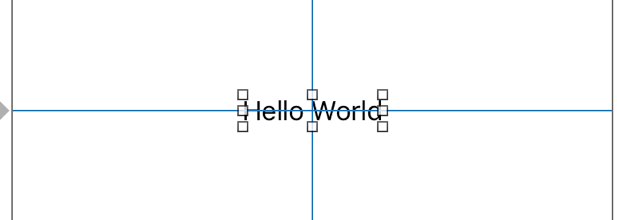
СБОРКА И ЗАПУСК
Теперь, нам нужно запустить наше приложение на устройстве, и посмотреть, все ли верно будет отображаться. Для этого, мы нажимаем вверху на выбор назначения запуска приложения и видим выпадающий список: В этом списке мы видим устройства и симуляторы устройств, на которых мы можем запустить наше приложение. Выбираем любое и жмем Run
. Начнется сборка приложения и Xcode покажет нам задачи, которые он выполняет в данный момент времени:
В этом списке мы видим устройства и симуляторы устройств, на которых мы можем запустить наше приложение. Выбираем любое и жмем Run
. Начнется сборка приложения и Xcode покажет нам задачи, которые он выполняет в данный момент времени: После успешной сборки проекта, мы увидим, что Xcode перейдет в режим ожидания запуска приложения и появится окно симулятора, которое будет загружаться. После того, как симулятор загрузится, мы сможем наблюдать наше приложение на устройстве

Без финансовых вложений и специальных знаний.
Вот простейшая инструкция, как создать элементарное iOS-приложение и испытать его на своем устройстве. Отталкиваясь от нее вы сможете дальше углубиться в тему и создавать реально полезные программы.
Примечание для пользователей Windows: чтобы создавать приложения для iOS вам необходимо установить OS X на виртуальной машине (VirtualBox, VMware). Это процесс отнюдь не прост и для его осуществления требуется отдельная инструкция.
1. Идем в App Store и устанавливаем среду разработки XCode :

Если у вас уже стоит XCode, то необходимо обновить его.
2. Запускаем xCode и выбираем пункт меню File
-> New
-> Project
:
3. Выбираем платформу и тип приложения:

4. Указываем информацию о проекте. Обратите внимание, что мы выбрали тип приложения «Universal»:
5. Нажимаем на кнопку New Folder и указываем имя папки, в которой будем хранить файлы приложения:

6. Снимаем галочку с чекбокса Create Git Repository и нажимаем кнопку Create . В результате вы должны попасть на стартовый экран работы над приложением:
7. Нажимаем на пункт Main.storyboard в правом меню, перетаскиваем на основное поле элемент Label и добавляем в него текст Hello_world :

8. Теперь надо сделать иконку для приложения. Подбираем картинку и загружаем ее на mapappicon.com :
![]()
9. Ждем когда веб-приложение закончит работу и указываем свой адрес электронной почты для получения архива с иконками:
![]()
10. Возвращаемся в XCode и в левом меню выбираем раздел Assets.xassets :
![]()
11. Открываем архив из почты и перетаскиваем иконки оттуда на рабочее пространство XCode:
![]()
12. Выбираем один из симуляторов устройств, нажимаем на кнопку запуска приложения (черный треугольник) и включаем на своем Mac Developer Mode :

13. Повторяем попытку запуска. Ждем, когда на симуляторе загрузится iOS:

14. Убеждаемся, что приложение работает:

Смотрим готовое приложение на устройстве
Теперь можно посмотреть, как работает приложение на устройстве. Перед выполнением инструкции убедитесь, что у вас свежие версии XCode и iOS.
1. Идем в xCode -> Preferencies -> Accounts и добавляем свой Apple ID:

2. Подсоединяем iOS-устройство к компьютеру:

3. Выбираем нужное устройство в списке и нажимаем на кнопку запуска. Ждем некоторое время.
4. Если вылезло сообщение о проблемах с безопасностью, то на iOS-устройстве идем в Настройки -> Основные -> Управление устройством и разрешаем запуск приложений от разработчика с вашим Apple ID:


5. Идем на рабочий стол и находим иконку нового приложения:

6. Запускаем:

7. Отсоединяем устройство от компа. Теперь приложением можно пользоваться.
Что делать, если хочешь больше?
С помощью метода научного тыка и Google можно расширить вышеприведенную последовательность действий и создать более функциональное приложение. Но использовать его можно будет только на своих устройствах.
Ведь Apple предъявляет очень высокие требования к приложениям. App Store Review Guidelines включает в себя 29 пунктов и более сотни подпунктов. Для того, чтобы приложение им соответствовало и было принято для публикации в магазине, разработчику требуется большой объем технических знаний.
Если хотите создавать качественные приложения для iOS предназначенные для массового использования,




